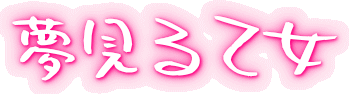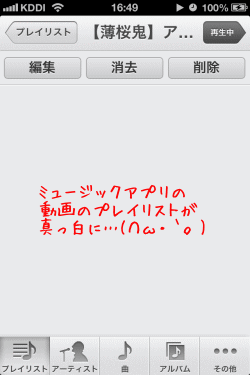iPhoneをiOS6にした頃あたり位からだと思いますが、「ミュージック」アプリで動画の「プレイリスト」を作っていた場合、動画ファイルが表示されなくなりました。
その動画は「ビデオ」アプリで再生することはできますが、プレイリストを作って複数の動画を連続再生する事が出来なくて不便に感じる人もいるかもしれません。
実際に友人数人から、「なにか対処法は無いのか?」…と聞かれましたので、忘備録として、動画プレイリストの復活方法を残しておきます。
(※ただし、記事UP時点である2013年5月23日現在の情報なので、以降仕様変更があった場合はこの方法が無効になる可能性がありますので、予めご了承下さい。)
…本当は従来の仕様に戻すか、ビデオアプリにもプレイリスト機能を付けてくれるといいんですけどね…(・ω・´;)
あと、これはiTunesとiPhoneの曲整理をしてたら偶然見つけたことなんで、他にもっと良い方法があるかもしれません(;^ω^A゛
ネットで検索すれば多分出てくるんでしょうけど、それすらしてないので…(;;゜;Д;゜;;)…他にもっと良い方法を知ってる方が居ましたら、教えて下さると嬉しいです♪
【状況】
ミュージックアプリで作っていた、動画のプレイリストを開いても、動画ファイルが表示されなくなった。

【対処方法】
ファイルの扱いを「ムービー」ではなく、「ミュージックビデオ」扱いに変更します。
ただし、この方法の問題点は、ムービーからミュージックビデオに変更すると、通常のミュージックと混ざってしまうので、iTunesにたくさんの曲を入れてると探すのが大変になってしまうことです(;^ω^A゛
その欠点を理解したうえで変更して下さいね。
[1] iTunesで該当する動画ファイルの「プロパティ」を開いて、以下項目を変更していきます。
[2] プロパティの「オプション」タブの中にある、「メディアの種類」と言う項目を、「ムービー」→「ミュージックビデオ」に変更します。

[3]この項目は動画データを探しやすくするためのものなので、設定したい方のみやってください。
≪方法1≫
同じくプロパティの「情報」タブの中にある「ジャンル」を、通常の音楽データとは別の、動画専用のもので分かりやすい名前をつけます。
(ジャンルでなくても、アーティストやアルバムに動画専用のものを記載しておいてもいいかもしれません)

≪方法2≫
プレイリストが増えてもぜんぜん構わないって方は、「スマートプレイリスト」を作成して、動画のみを表示させる方法もあります。
設定は左側から順に「メディアの種類が」「ミュージックビデオ」「である」にして、その下の「上限」と「チェックマークのある項目だけ選択する」の2つにはチェックを入れずに作成します。(画像無しですが、これでわかる…よね?^^;)
[4] iPhone側でも「ムービー」から「ミュージックビデオ」にファイルの扱いが変わるので、「デバイス」の「ミュージック」タブを開いて、「ミュージックビデオを含める」の部分にチェックを入れます。

[5] 同期し終えると、iPhoneのプレイリストに動画ファイルが表示されるようになってるはずです。